Sony HT-ST9 Users guide [sr]
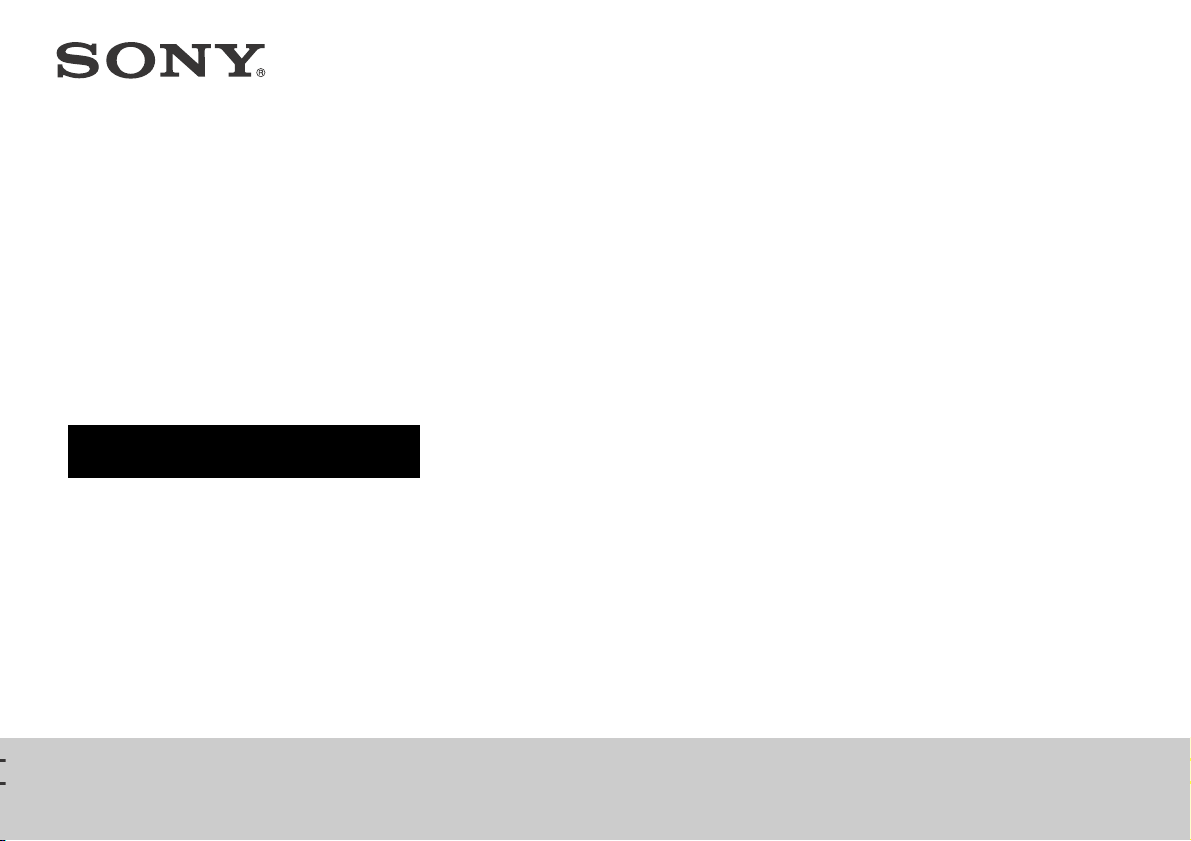
Sound Bar zvučnik
Uputstvo za upotrebu
HT-ST9
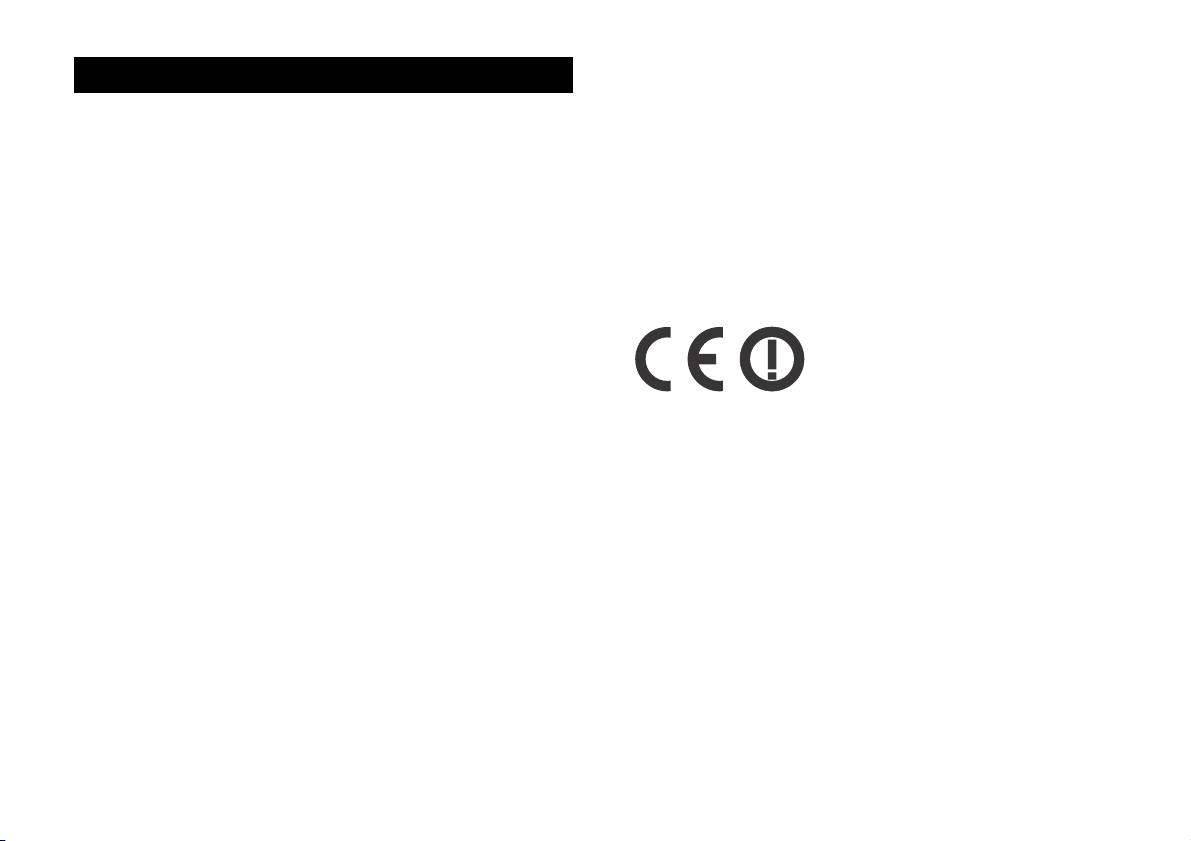
UPOZORENJE
Ne postavljajte uređaj u uski prostor poput police za knjige ili
ugradnog ormarića.
Da biste umanjili rizik od požara, ne prekrivajte ventilacioni otvor
uređaja novinama, stolnjakom, zavesom itd.
Ne izlažite uređaj izvorima otvorenog plamena (na primer, upaljenoj sveći).
Da biste umanjili rizik od požara ili strujnog udara, ne izlažite uređaj
kapljicama vode ili prskanju i ne postavljajte na njega predmete koji
sadrže tečnost, na primer vazu.
Jedinica dobija mrežno napajanje sve dok je priključena na utičnicu za
napajanje naizmeničnom strujom, čak i kada je sama jedinica isključena.
Budući da se mrežno napajanje jedinice prekida izvlačenjem glavnog
utikača, priključite jedinicu na lako dostupnu utičnicu za napajanje
naizmeničnom strujom. Ako primetite nepravilnosti u radu jedinice,
odmah izvucite glavni utikač iz utičnice za napajanje naizmeničnom
strujom.
Ne izlažite baterije ili uređaj u koji su umetnute baterije visokim
temperaturama, na primer sunčevom svetlu i vatri.
Samo za upotrebu u zatvorenom prostoru.
Preporučeni kablovi
Za povezivanje sa matičnim računarom i/ili perifernom opremom morate
da koristite propisno zaštićene i uzemljene kablove i konektore.
Za korisnike u Evropi
Napomena za korisnike: sledeće informacije
se odnose samo na opremu koja se prodaje
u zemljama u kojima se primenjuju direktive
Evropske unije.
Ovaj uređaj je proizvela kompanija Sony Corporation, 1-7-1 Konan
Minato-ku Tokyo, 108-0075 Japan ili ga je za nju proizvela neka druga
kompanija. Sva pitanja u vezi sa usaglašenošću proizvoda sa zakonima
Evropske unije bi trebalo da pošaljete ovlašćenom predstavniku,
Sony Deutschland GmbH, Hedelfinger Strasse 61, 70327 Stuttgart,
Nemačka. Za sva pitanja u vezi sa servisom ili garancijom pogledajte
adrese koje su navedene na zasebnom servisnom ili garantnom listu.
Sony Corp. ovim izjavljuje da je oprema u skladu sa osnovnim zahtevima
i ostalim relevantnim odredbama direktive 1999/5/EC.
Detaljnije informacije možete da vidite na adresi:
http://www.compliance.sony.de/
Ovaj proizvod je namenjen upotrebi u sledećim zemljama.
AT, BE, BG, HR, CY, CZ, DK, EE, FI, FR, DE, GR, HU, IS, IE, IT, LV, LI, LT, LU,
MT, NL, NO, PL, PT, RO, SK, SI, ES, SE, CH, GB, AL, BA, MK, MD, RS, ME,
Kosovo
Opseg 5150-5350 MHz je ograničen samo na rad u zatvorenom prostoru.
Ova oprema je testirana i utvrđeno je da je u skladu sa ograničenjima
navedenim u EMC direktivi kada se za povezivanje koristi kabl kraći
od3metra.
SR
2
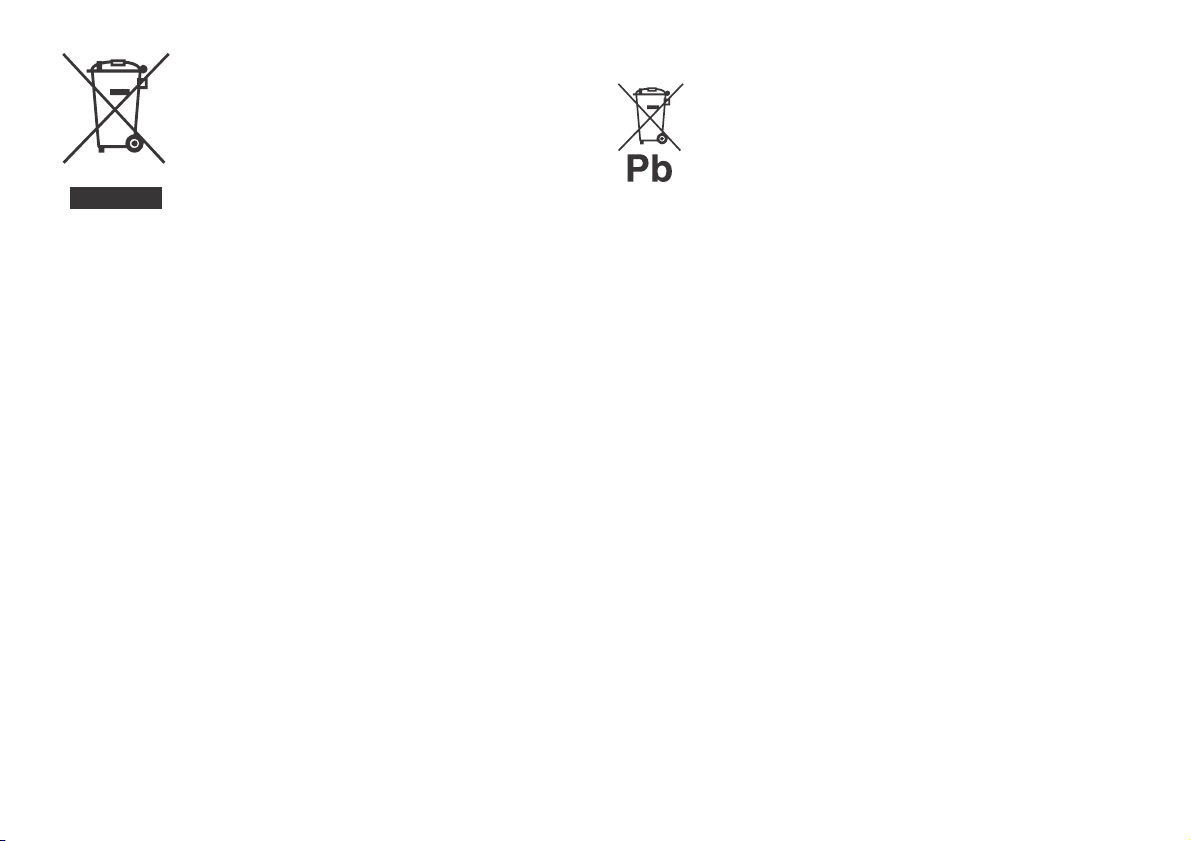
Odlaganje stare električne
Odnosi se
samo na
Evropu
i elektronske opreme (primenljivo
u Evropskoj uniji i ostalim evropskim
zemljama koje imaju sisteme za
odvojeno sakupljanje otpada)
Ovaj simbol na proizvodu ili njegovom pakovanju
označava da se proizvod ne sme tretirati kao
kućni otpad. Proizvod bi trebalo da odložite na
odgovarajućem mestu za prikupljanje i reciklažu
električne i elektronske opreme. Pravilnim odlaganjem ovog proizvoda
pomažete u sprečavanju mogućih štetnih posledica po okolinu i ljudsko
zdravlje do kojih može doći usled nepravilnog odlaganja proizvoda.
Reciklažom materijala pomažete u očuvanju prirodnih resursa.
Za detaljnije informacije o reciklaži ovog proizvoda kontaktirajte lokalnu
upravu, komunalnu službu ili prodavnicu u kojoj ste kupili proizvod.
Odlaganje potrošenih baterija
(primenljivo u Evropskoj uniji i ostalim
evropskim zemljama koje imaju sisteme
za odvojeno sakupljanje otpada)
Ovaj simbol na bateriji ili njenom pakovanju označava da se
baterija koja se dobija uz ovaj proizvod ne sme tretirati kao
kućni otpad.
Na nekim baterijama se pored ovog simbola može nalaziti
i hemijski simbol. Hemijski simbol za živu (Hg) ili olovo (Pb) se dodaje
ako baterija sadrži više od 0,0005% žive ili 0,004% olova.
Pravilnim odlaganjem baterija pomažete u sprečavanju mogućih
štetnih posledica po okolinu i ljudsko zdravlje do kojih može doći
usled nepravilnog odlaganja baterija. Reciklažom materijala
pomažete očuvanje prirodnih resursa.
Ako proizvodi zahtevaju stalno prisustvo baterije zbog bezbednosti,
performansi ili celovitosti podataka, takvu bateriju bi trebalo da zameni
isključivo obučeni serviser.
Da biste bili sigurni da će baterija biti pravilno zbrinuta, predajte
potrošenu bateriju na odgovarajućem mestu za prikupljanje i reciklažu
električne i elektronske opreme.
Za sve ostale baterije, pogledajte poglavlje o bezbednom uklanjaju
baterije iz proizvoda. Predajte bateriju na odgovarajućem mestu za
prikupljanje i reciklažu potrošenih baterija.
Za detaljnije informacije o reciklaži ovog proizvoda ili baterije kontaktirajte
lokalnu upravu, komunalnu službu ili prodavnicu u kojoj ste kupili proizvod.
SR
3
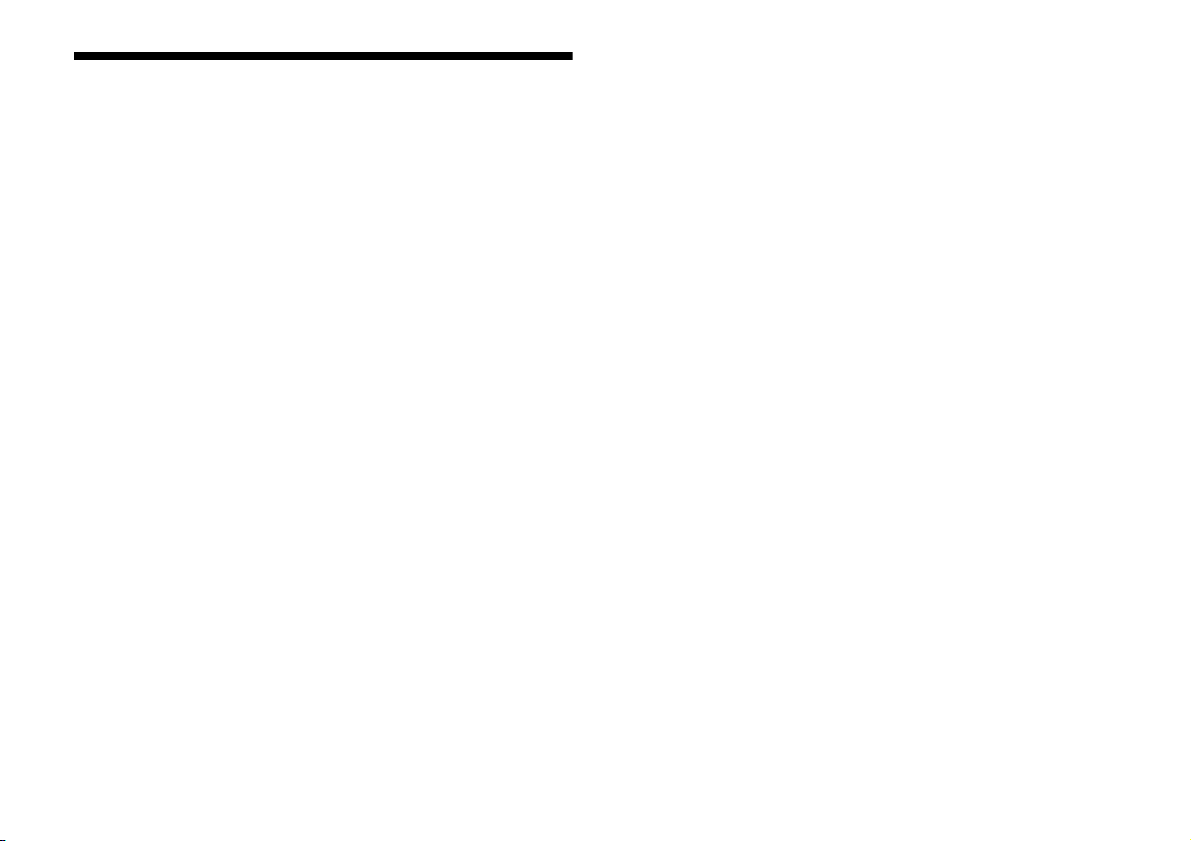
O ovom uputstvu za upotrebu
Uputstva u ovom priručniku opisuju kontrole na daljinskom upravljaču.
Takođe možete da koristite kontrole na Bar zvučniku ako one imaju
isti ili sličan naziv kao one na daljinskom upravljaču.
Neke slike su predstavljene kao konceptualni crteži i one mogu
da se razlikuju od stvarnih proizvoda.
Stavke prikazane na TV ekranu se mogu razlikovati u zavisnosti
od područja.
Podrazumevano podešavanje je podvučeno.
Tekst uokviren uglastim zagradama ([--]) se prikazuje na TV ekranu,
a tekst uokviren duplim navodnicima („–“) se prikazuje na prednjem
displeju.
SR
4
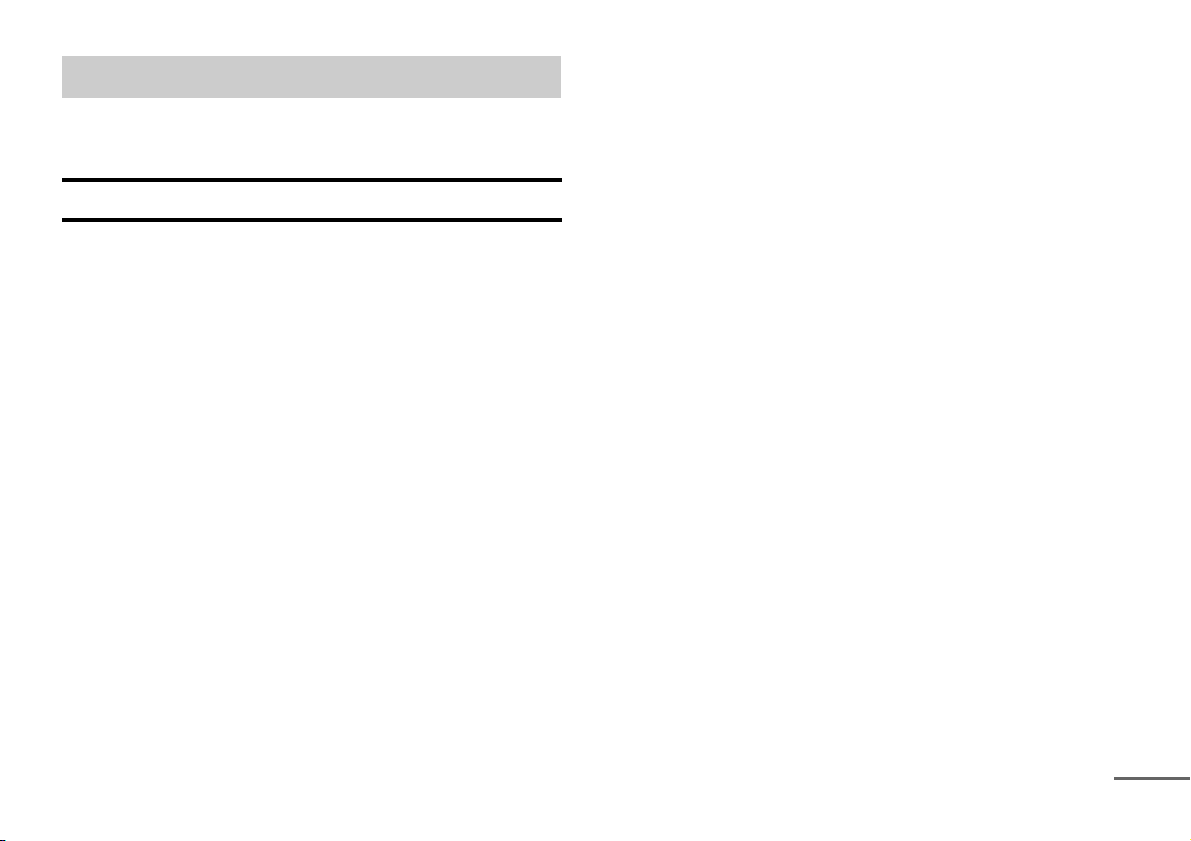
Sadržaj
nastavlja se
Povezivanje
O ovom uputstvu za upotrebu ............................................. 4
Slušanje/Gledanje
Slušanje zvuka sa TV-a, Blu-ray Disc™ plejera,
kablovskog/satelitskog prijemnika itd. ...........................7
Reprodukcija muzike/fotografija sa USB uređaja ................ 8
Slušanje muzike sa BLUETOOTH uređaja ............................. 8
Reprodukcija muzike/fotografija sa drugih uređaja
preko mrežne funkcije ..................................................... 8
Prilagođavanje zvuka
Uživanje u zvučnim efektima (režim za fudbal itd.) ............. 9
Korišćenje funkcije DSEE HX (Reprodukovanje zvučno
kodiranih datoteka sa prirodnim kvalitetom zvuka) .....10
BLUETOOTH funkcije
Slušanje muzike sa BLUETOOTH uređaja .............................11
Slušanje zvuka prenošenjem na
BLUETOOTH-kompatibilni prijemnik .............................. 13
Vodič za početak (poseban dokument)
Mrežne funkcije
Povezivanje sa žičanom mrežom ........................................15
Povezivanje sa bežičnom mrežom ......................................16
Reprodukcija datoteka muzike/fotografija
na kućnoj mreži ...............................................................16
Prikaz ekrana mobilnog uređaja na TV-u
(Screen mirroring) ...........................................................18
Uživanje u različitim mrežnim uslugama
(Music Services) ...............................................................18
Gledanje 4K sadržaja zaštićenog autorskim pravima
Povezivanje sa 4K TV-om ....................................................20
Povezivanje 4K uređaja ........................................................21
Podešavanja i prilagođavanja
Korišćenje displeja za podešavanje .................................... 22
Korišćenje menija „Options“ ...............................................28
Ostale funkcije
Upravljanje sistemom pomoću pametnog telefona
ili tableta (SongPal) ........................................................ 30
Korišćenje funkcije „Control for HDMI“
za „BRAVIA“ Sync ............................................................31
Uživanje u multiplex broadcast zvuku (Dual Mono) ........... 33
Deaktiviranje dugmadi na Bar zvučniku (Child Lock) ......... 33
Menjanje svetline ................................................................ 33
Ušteda energije u režimu mirovanja ................................... 33
Omogućavanje funkcije infracrvenog odašiljača
(kada ne možete da upravljate TV-om) ........................34
Dodatna podešavanja za bežični sistem (subwoofer) ....... 35
Izmena ugla Bar zvučnika ................................................... 36
Postavljanje Bar zvučnika na zid ..........................................37
Postavljanje rešetke ............................................................ 38
SR
5
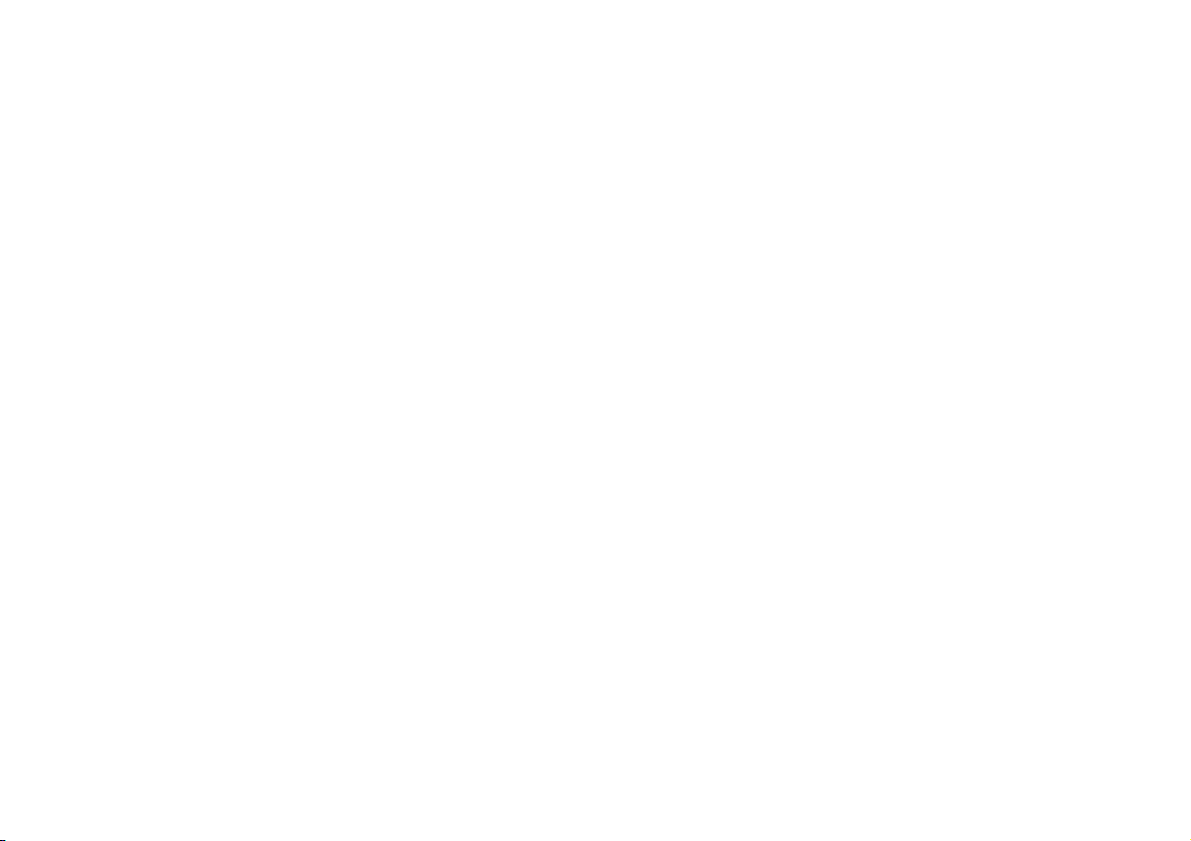
Dodatne informacije
Mere opreza .........................................................................39
Rešavanje problema ............................................................42
Vodič za delove i kontrole ...................................................47
Podržani tipovi datoteka .....................................................50
Podržani audio formati ........................................................ 51
Specifikacije .......................................................................... 51
O BLUETOOTH komunikaciji ................................................54
Indeks ...................................................................................55
UGOVOR O LICENCIRANJU ZA KRAJNJEG KORISNIKA .......... 57
SR
6

Slušanje/Gledanje
Slušanje zvuka sa TV-a, Blu-ray Disc™ plejera, kablovskog/satelitskog prijemnika itd.
1
Pritisnite HOME.
Na TV ekranu će se prikazati glavni meni.
2 Pritisnite /// da biste izabrali željeni ulaz,
a zatim pritisnite .
Takođe možete da koristite INPUT na daljinskom upravljaču.
[TV]
„TV“
Uređaj (kao što je TV) koji je povezan na TV priključak (DIGITAL IN (TV))
ili TV kompatibilan sa funkcijom „Audio Return Channel“ koji je povezan
na priključak HDMI OUT (ARC)
[HDMI1]/[HDMI2]/[HDMI3]
„HDMI 1“/„HDMI 2“/„HDMI 3“
Uređaj koji je povezan na priključak HDMI IN 1, HDMI IN 2 ili HDMI IN 3
[Bluetooth Audio]
„BT“
BLUETOOTH uređaj koji podržava A2DP
[Analog]
„Analog“
Uređaj koji je povezan na priključke ANALOG IN
[USB]
„USB“
USB uređaj koji je povezan na ulaz (USB)
[Screen mirroring]
„SCR M“
Uređaj kompatibilan sa funkcijom „Screen mirroring“
[Home Network]
„H.Net“
Sadržaj uskladišten na serveru
[Music Services]
„M.Serv“
Sadržaj muzičkih usluga ponuđenih na Internetu
Savet
Možete i da pritisnete PAIRING i MIRRORING na daljinskom upravljaču
da biste izabrali [Bluetooth Audio] i [Screen mirroring], respektivno.
Slušanje/Gledanje
SR
7
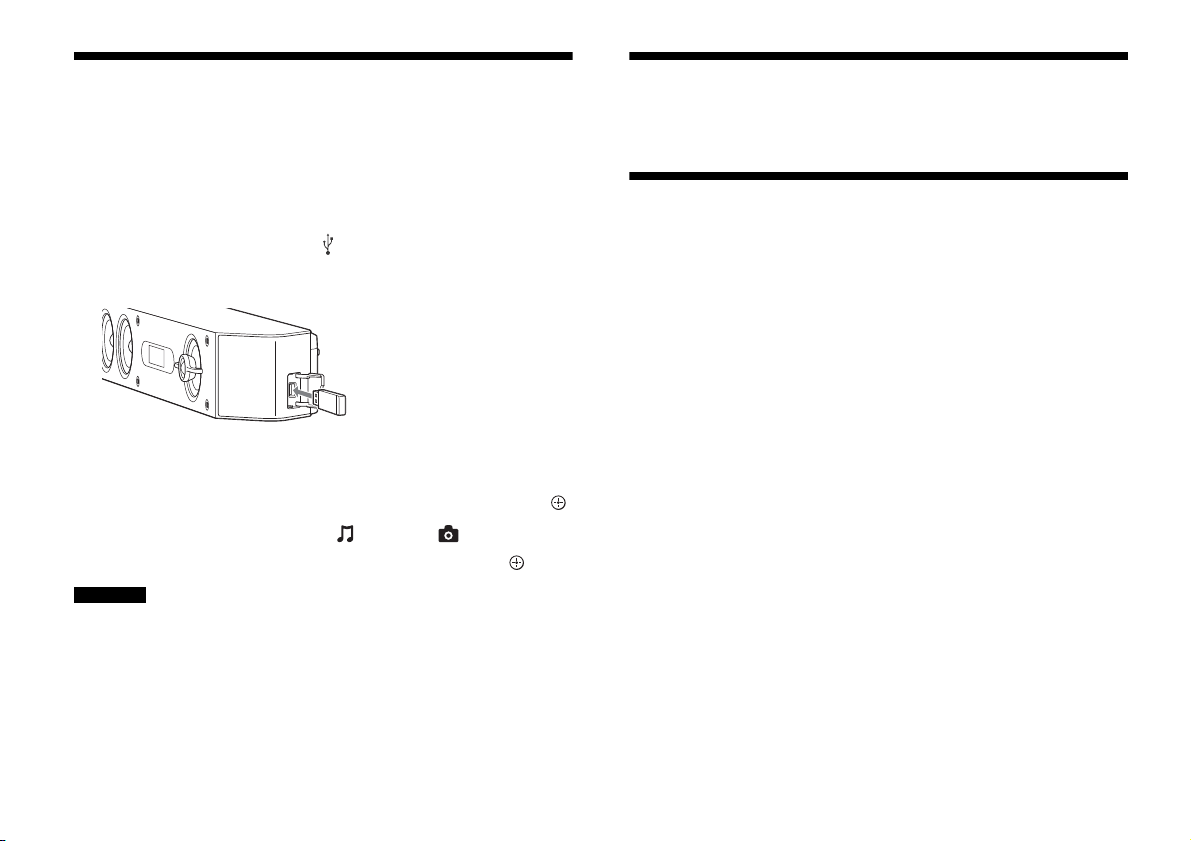
Reprodukcija muzike/fotografija sa USB uređaja
Možete da reprodukujete datoteke muzike/fotografija
uskladištene na povezanom USB uređaju.
Listu podržanih tipova datoteka pogledajte u odeljku
„Podržani tipovi datoteka“ (stranica 50).
1 Povežite USB uređaj na ulaz (USB).
Pogledajte uputstva za upotrebu USB uređaja pre nego
što ga povežete.
2 Pritisnite HOME.
Na TV ekranu će se prikazati glavni meni.
3 Pritisnite /// da biste izabrali [USB], a zatim pritisnite .
4 Pritisnite / da biste izabrali [Music] ili [Photo].
5 Izaberite željeni sadržaj koristeći dugmad /// i .
Napomena
Ne uklanjajte USB uređaj tokom rada. Isključite sistem pre povezivanja ili
uklanjanja USB uređaja da biste izbegli oštećenje podataka ili oštećenje
USB uređaja.
Slušanje muzike sa BLUETOOTH uređaja
Pogledajte odeljak „BLUETOOTH funkcije“ (stranica 11).
Reprodukcija muzike/fotografija sa drugih uređaja preko mrežne funkcije
Pogledajte odeljak „Mrežne funkcije“ (stranica 15).
SR
8
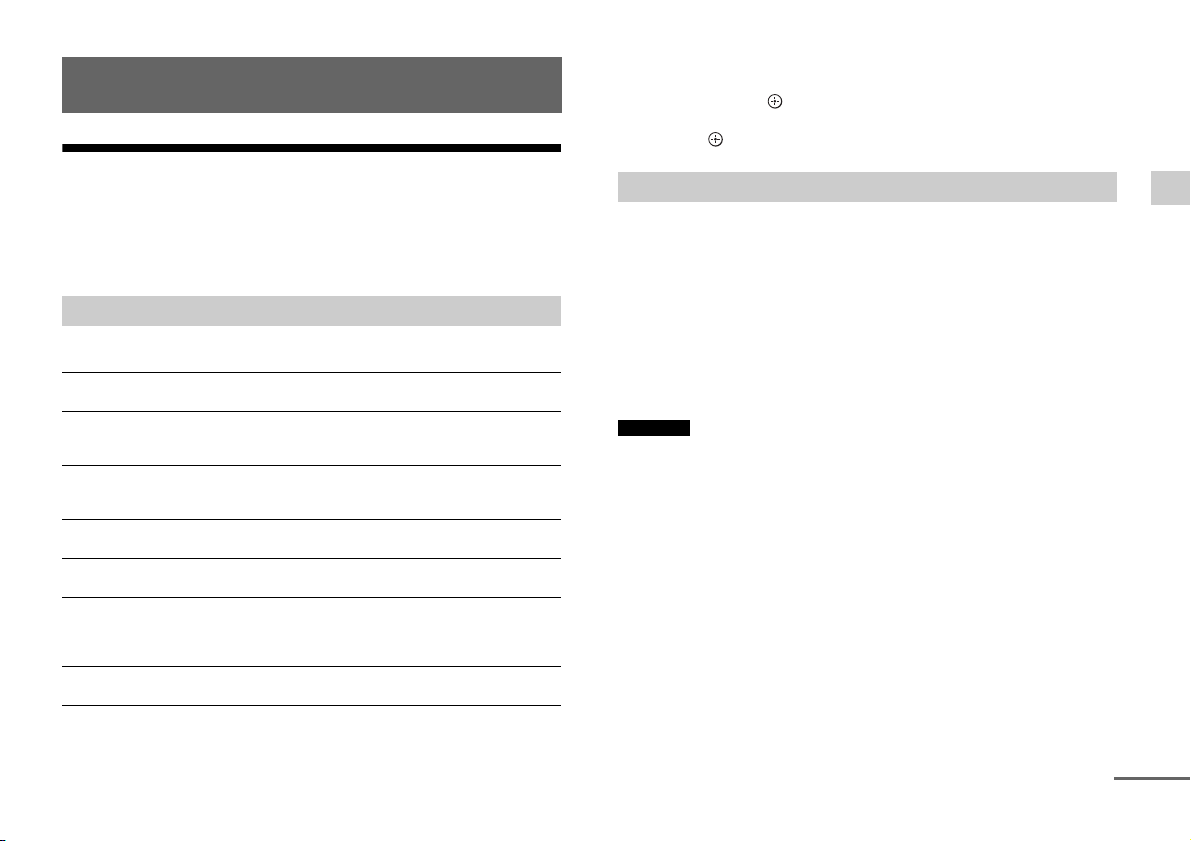
Prilagođavanje zvuka
nastavlja se
Izbor zvučnog polja iz menija „Options“
1 Pritisnite OPTIONS i / da biste izabrali [Sound Field],
a zatim pritisnite .
2 Pritisnite / da biste izabrali željeno zvučno polje, a zatim
pritisnite .
Uživanje u zvučnim efektima (režim za fudbal itd.)
Možete jednostavno da uživate u unapred programiranim zvučnim
efektima koji su prilagođeni različitim vrstama izvora zvuka.
Biranje zvučnog polja
Pritiskajte SOUND FIELD za vreme reprodukcije.
[ClearAudio+]
Odgovarajuće podešavanje zvuka će biti automatski izabrano za izvor zvuka.
[Movie]
Zvučni efekti su optimizovani za filmove. Ovaj režim prenosi punoću
i bogatstvo širine zvuka.
[Movie 2]
Zvučni efekti su optimizovani za filmove. Ovaj režim prenosi kruženje zvuka
oko slušaoca ka zadnjoj strani.
[Music]
Zvučni efekti su optimizovani za muziku.
[Game Studio]
Zvučni efekti su optimizovani za igranje igara.
[Music Arena]
Zvučni efekti vam omogućavaju da uživate u živim muzičkim koncertima
ispunjenim velikim uzbuđenjem koje stvara Sonyjeva jed instvena tehnologija
Audio DSP.
[Standard]
Zvučni efekti su optimizovani za pojedinačni izvor.
Savet
Možete i da pritisnete CLEARAUDIO+ da biste izabrali [ClearAudio+].
Korišćenje funkcije režima za fudbal
Zvučni efekti se stvaraju da bi vam dočarali utisak prisustva na
fudbalskom stadionu kada gledate prenose fudbalskih utakmica.
Pritiskajte FOOTBALL dok gledate prenos fudbalske utakmice.
[Narration On]: Stvara sveobuhvatni osećaj prisustva na
fudbalskom stadionu preko pojačanog zvuka navijanja na
stadionu.
[Narration Off]: Stvara još sveobuhvatniji osećaj prisustva na
fudbalskom stadionu tako što umanjuje nivo jačine zvuka govora
pored pojačanog zvuka navijanja.
[Off]: Režim za fudbal je isključen.
Napomene
Preporučujemo vam da izaberete režim za fudbal kada gledate prenos
fudbalske utakmice.
Ako čujete neprirodan zvuk u sadržaju kada je izabrana opcija [Narration
Off], treba da koristite opciju [Narration On].
Režim za fudbal se automatski postavlja na [Off] kada uradite sledeće.
– Isključite sistem.
– Pritisnite bilo koje dugme za zvučno polje (stranica 49).
Ova funkcija ne podržava monoauralni zvuk.
Ako je otkriven ulaz stereo audio signala, aktivira se tehnologija za
povećanje broja kanala u vlasništvu kompanije Sony, u zavisnosti od
izabranog zvučnog polja.
Saveti
Možete i da izaberete [Football] iz menija „Options“ (stranica 28).
Ako je dostupan 5.1-kanalni audio strim, preporučujemo da ga izaberete
na TV-u ili kablovskom/satelitskom prijemniku.
Prilagođavanje zvuka
SR
9
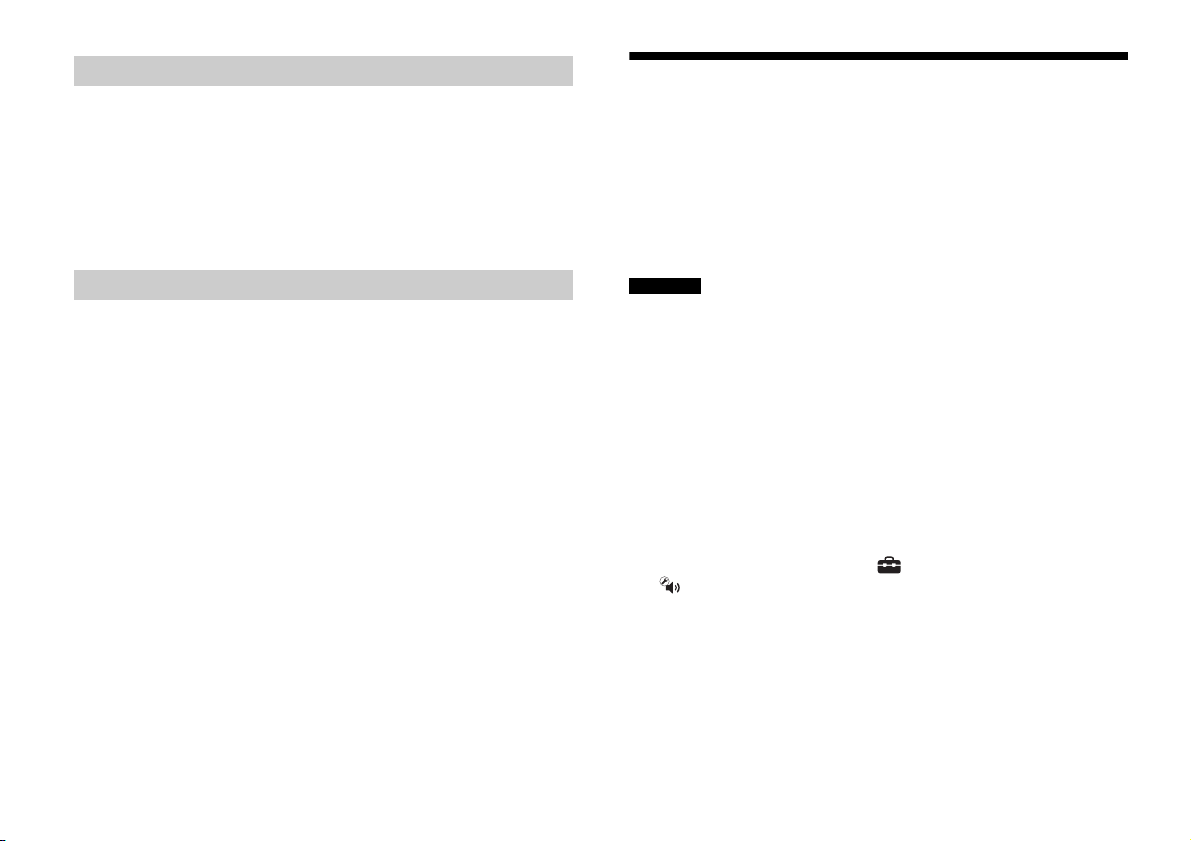
Korišćenje funkcije Night mode
Zvuk se emituje sa utišanim tonom uz minimalni gubitak kvaliteta
i jasnoće dijaloga.
Pritiskajte NIGHT.
[On]: Aktiviranje funkcije noćnog režima.
[Off]: Deaktiviranje funkcije noćnog režima.
Savet
Možete i da izaberete [Night] iz menija „Options“ (stranica 28).
Korišćenje funkcije Voice
Ovo vam omogućava da jasnije čujete dijaloge.
Pritiskajte VOICE.
[Type 1]: Standard
[Type 2]: Opseg dijaloga je poboljšan.
[Type 3]: Opseg dijaloga je poboljšan, pri čemu se pojačavaju
delovi opsega koje starije osobe ne mogu da razaznaju.
Savet
Možete i da izaberete [Voice] iz menija „Options“ (stranica 28).
Korišćenje funkcije DSEE HX (Reprodukovanje zvučno kodiranih datoteka sa prirodnim kvalitetom zvuka)
DSEE HX podiže rezoluciju postojećih zvučnih izvora blisko kvalitetu
zvuka visoke rezolucije i stvara utisak kao da ste zaista u tonskom
studiju ili na koncertu.
Ova funkcija je dostupna samo kada kao zvučno polje izaberete
[Music].
Napomene
Na PCM audio izvore sa kompresijom bez gubitaka kvaliteta će biti
primenjena samo mogućnost obnavljanja zvuka visokog kvaliteta
u okviru funkcije DSEE HX. Funkcija DSEE HX ne radi sa datotekama
u formatu DSD (DSDIFF, DSF). Datoteka se širi na ekvivalent maksimalnih
96 kHz/24 bita.
Ova funkcija radi sa 2-kanalnim digitalnim ulaznim signalima
od 44,1 kHz ili 48 kHz.
Ova funkcija ne radi kada je izabrana opcija [Analog].
Ova funkcija ne radi kada je izabrana opcija [Transmitter]
u meniju [Bluetooth Mode]. (stranica 24).
1 Pritisnite HOME.
Na TV ekranu će se prikazati glavni meni.
2 U glavnom meniju izaberite [Setup] –
[Audio Settings].
3 Izaberite [DSEE HX].
4 Izaberite [On].
10
SR
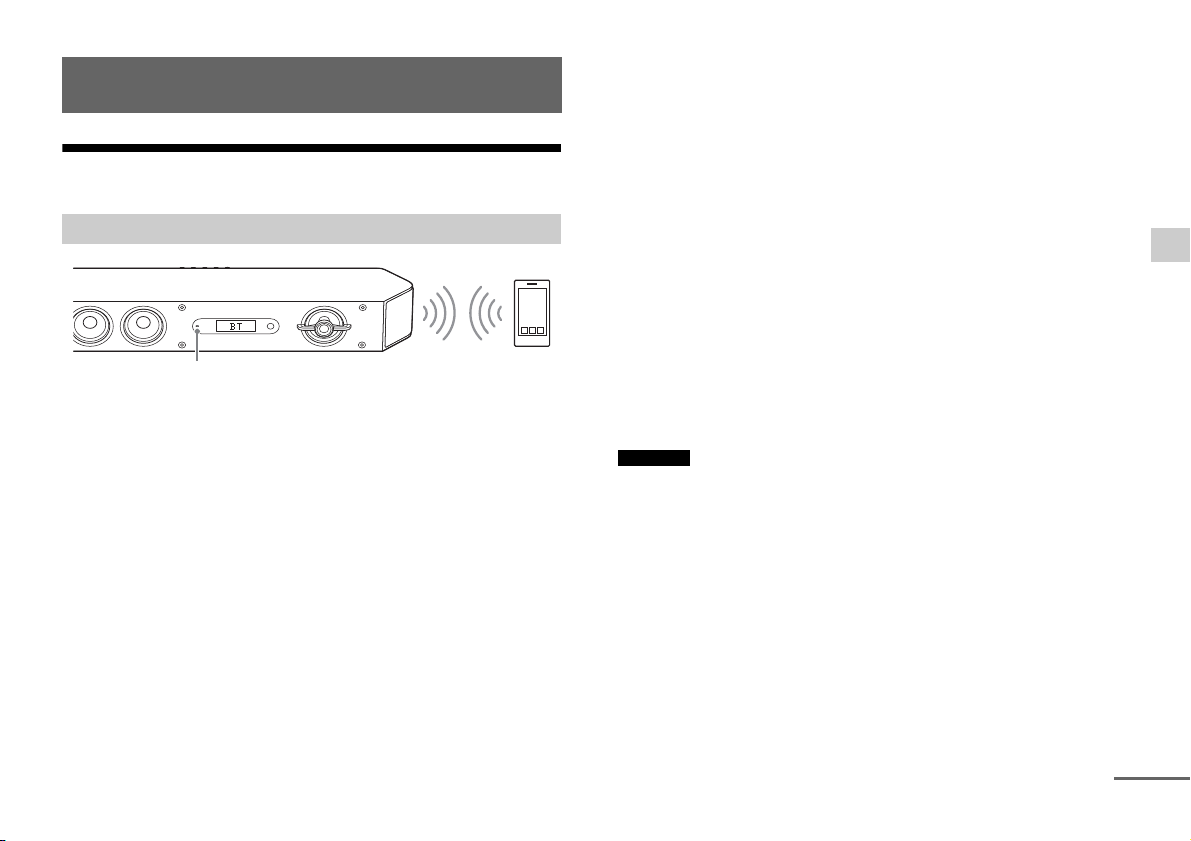
BLUETOOTH funkcije
Indikator (plavi)
nastavlja se
Slušanje muzike sa BLUETOOTH uređaja
Uparivanje ovog sistema sa BLUETOOTH uređajem
Uparivanje sistema sa uređajem
1 Pritisnite PAIRING.
Indikator (plavi) na Bar zvučniku brzo treperi tokom BLUETOOTH
uparivanja.
2 Uključite funkciju BLUETOOTH i izaberite „HT-ST9“ nakon
što ga potražite na BLUETOOTH uređaju.
Ako se od vas zatraži da unesete lozinku, unesite „0000“.
3 Uverite se da indikator (plavi) na Bar zvučniku svetli.
(To označava da je veza uspostavljena.)
Otkazivanje postupka uparivanja
Pritisnite HOME ili INPUT.
Savet
Kada je BLUETOOTH veza uspostavljena, prikazaće se indikator koji
vam preporučuje koju aplikaciju da preuzmete u skladu sa povezanim
uređajem.
Pratite uputstva i preuzmite aplikaciju SongPal, pomoću koje možete da
upravljate ovim sistemom.
Pogledajte „Upravljanje sistemom pomoću pametnog telefona ili tableta
(SongPal)“ (stranica 30) za više detalja o aplikaciji SongPal.
Slušanje zvuka sa uparenog uređaja
1 Pritisnite HOME.
Na TV ekranu će se prikazati glavni meni.
2 Izaberite [Bluetooth Audio].
Sistem se automatski ponovo povezuje sa poslednjim povezanim
BLUETOOTH uređajem.
3 Uverite se da svetli indikator (plavi) na Bar zvučniku. (To znači da
je veza uspostavljena.)
Ako se veza ne uspostavi, izaberite „HT-ST9“ na BLUETOOTH
uređaju.
4 Pokrenite reprodukciju zvuka pomoću muzičke aplikacije na
povezanom BLUETOOTH uređaju.
Napomena
Kada se sistem i BLUETOOTH uređaj povežu, reprodukcijom možete
da upravljate pritiskom na dugmad , , , / i /.
BLUETOOTH funkcije
SR
11
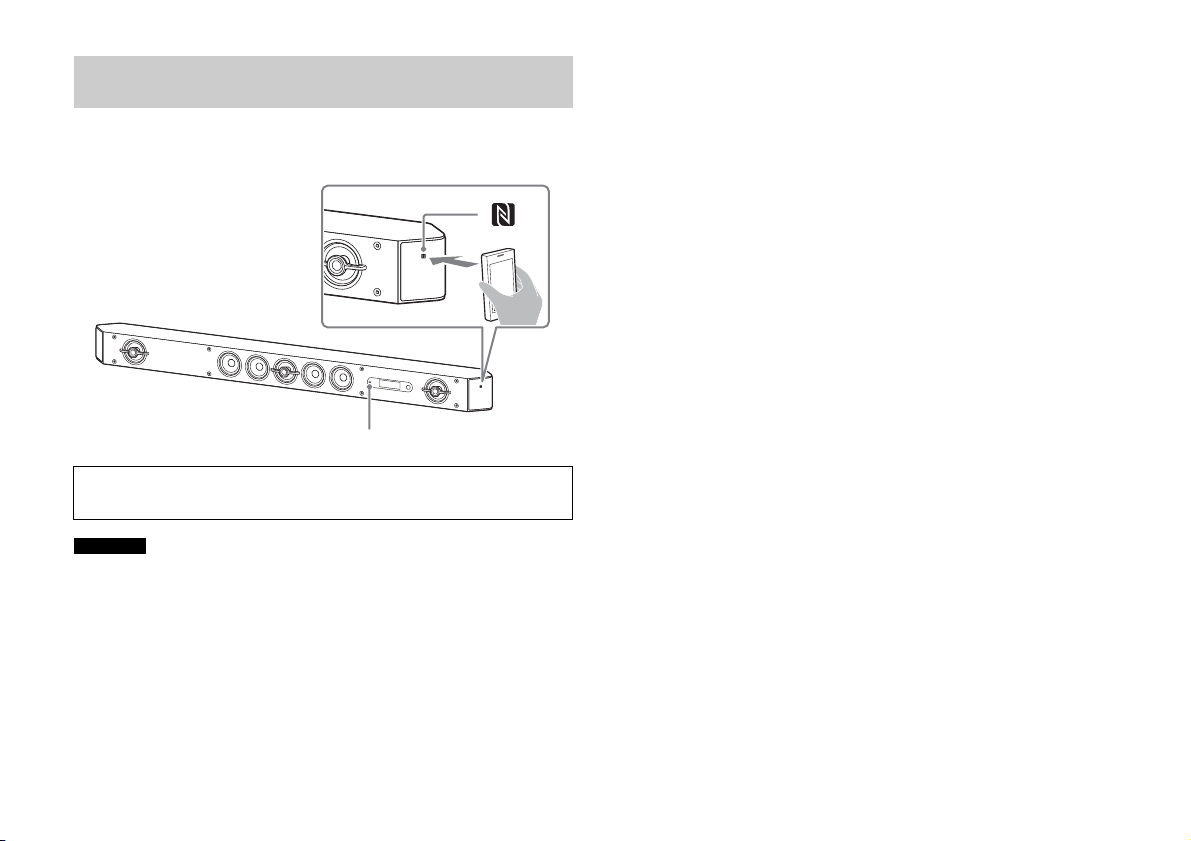
Povezivanje sa BLUETOOTH uređajem pomoću
Indikator (plavi)
funkcije povezivanja jednim dodirom (NFC)
Ako držite NFC-kompatibilni BLUETOOTH uređaj blizu N oznake na
Bar zvučniku, sistem i BLUETOOTH uređaj će se automatski upariti
i uspostaviti BLUETOOTH vezu.
Kompatibilni uređaji
Pametni telefoni, tablet uređaji i muzički plejeri sa ugrađenom funkcijom
NFC (operativni sistem: Android™ 2.3.3 ili noviji, osim Android 3.x)
Napomene
U zavisnosti od uređaja, možda ćete morati da unapred obavite sledeće
korake na udaljenom uređaju.
– Uključite funkciju NFC.
– Preuzmite aplikaciju „NFC Easy Connect“ iz prodavnice Google Play™
i pokrenite je. (Aplikacija možda neće biti dostupna u nekim
zemljama/regionima.) Za više detalja, pogledajte uputstvo
za upotrebu uređaja.
Ova funkcija ne radi sa BLUETOOTH-kompatibilnim prijemnicima
(kao što su slušalice). Da biste slušali zvuk pomoću BLUETOOTHkompatibilnog prijemnika, pogledajte odeljak „Slušanje zvuka
prenošenjem na BLUETOOTH-kompatibilni prijemnik“ (stranica 13).
1 Dodirnite N-oznaku na Bar zvučniku BLUETOOTH uređajem.
2 Uverite se da indikator (plavi) na Bar zvučniku svetli.
(To označava da je veza uspostavljena.)
3 Pokrenite reprodukciju audio izvora na BLUETOOTH uređaju.
12
SR

Slušanje zvuka prenošenjem na
nastavlja se
BLUETOOTH-kompatibilni prijemnik
Zvuk sa izvornog uređaja koji se reprodukuje preko ovog sistema
možete da slušate korišćenjem BLUETOOTH-kompatibilnog
prijemnika (kao što su slušalice).
1 Pritisnite HOME.
Na TV ekranu će se prikazati glavni meni.
2 U glavnom meniju izaberite [Setup] –
[Bluetooth Settings].
3 Izaberite [Bluetooth Mode].
4 Izaberite [Transmitter].
5 Uključite funkciju BLUETOOTH na BLUETOOTH prijemniku.
6 izaberite naziv BLUETOOTH prijemnika iz liste [Device List]
u meniju [Bluetooth Settings] (stranica 25).
Kada se BLUETOOTH veza uspostavi, indikator (plavi)
će zasvetliti.
Ako ne možete da pronađete naziv BLUETOOTH prijemnika
u listi, izaberite [Scan].
Napomena
Ekran [Device List] se prikazuje nakon dijaloga za potvrdu kada
[Bluetooth Mode] promenite iz drugih režima u [Transmitter].
7 Vratite se na glavni meni i izaberite željeni ulaz.
[BT TX] se prikazuje na displeju i zvuk se emituje sa BLUETOOTH
prijemnika.
Ne emituje se zvuk iz zvučnika sistema.
8 Prilagodite jačinu zvuka.
Prvo prilagodite nivo jačine zvuka na BLUETOOTH prijemniku.
Kada su povezani sa BLUETOOTH prijemnikom, nivo jačine zvuka
BLUETOOTH prijemnika može da se kontroliše pomoću tastera
VOLUME +/– na traci zvučnika i tastera +/– na daljinskom
upravljaču.
Napomene
Možda nećete moći da prilagodite nivo jačine zvuka u zavisnosti od
BLUETOOTH prijemnika.
[Screen mirroring], [Bluetooth Audio] i funkcija Upravljanje kućnim
bioskopom su onemogućeni kada je sistem u režimu predajnika.
Kada je izabran ulaz [Bluetooth Audio] ili [Screen mirroring], ne možete
da podesite [Bluetooth Mode] na [Transmitter]. Ne možete da ga
prebacite ni sa RX/TX na daljinskom upravljaču.
Možete da registrujete do 9 BLUETOOTH prijemnika. Ako registrujete
deseti BLUETOOTH prijemnik, najranije povezani BLUETOOTH prijemnik
će biti zamenjen novim.
Sistem može da prikaže do 15 otkrivenih BLUETOOTH prijemnika u listi
[Device List].
Ne možete da promenite zvučne efekte ili podešavanja u meniju
„Opcije“ u toku prenosa zvuka.
Neki sadržaj ne može da se emituje zbog zaštite sadržaja.
Reprodukcija zvuka na BLUETOOTH uređaju može da kasni u odnosu na
reprodukciju na ovom sistemu zbog karakteristika bežične tehnologije
BLUETOOTH.
Zvuk se ne emituje sa zvučnika i priključka HDMI OUT (ARC) kada
je BLUETOOTH prijemnik uspešno povezan sa sistemom.
Saveti
Možete da omogućite ili onemogućite prijem AAC ili LDAC audio signala
sa BLUETOOTH uređaja (stranica 25).
Možete i da promenite [Bluetooth Mode] koristeći RX/TX na daljinskom
upravljaču.
Kada BLUETOOTH uređaj u 5. koraku završi uparivanje i to je poslednji
povezani uređaj, možete da ga automatski povežete na sistem ako
prosto pritisnete RX/TX na daljinskom upravljaču. U tom slučaju,
nema potrebe da obavljate 6. korak.
BLUETOOTH funkcije
13
SR
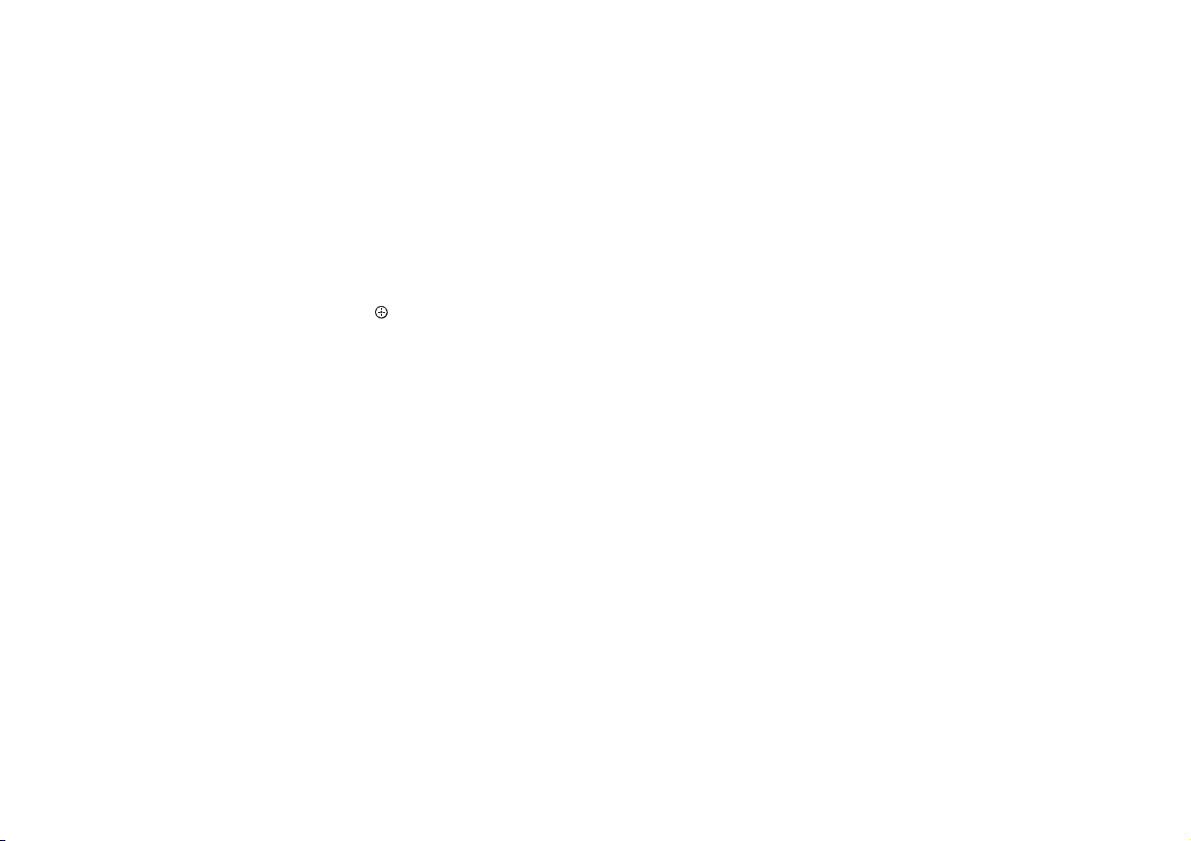
Isključivanje BLUETOOTH prijemnika
Obavite bilo koji od sledećih koraka.
– Onemogućite funkciju BLUETOOTH na BLUETOOTH prijemniku.
– Podesite [Bluetooth Mode] na [Receiver] ili [Off] (stranica 24).
– Isključite sistem ili BLUETOOTH prijemnik.
– Izaberite naziv uređaja povezanog BLUETOOTH-kompatibilnog
prijemnika iz liste [Device List] u meniju [Bluetooth Settings].
Brisanje registrovanog BLUETOOTH prijemnika
sa liste uređaja
1 Pratite korake od 1 do 6 u odeljku „Slušanje zvuka prenošenjem
na BLUETOOTH-kompatibilni prijemnik“.
2 Izaberite uređaj, a zatim pritisnite OPTIONS.
3 Izaberite [Remove], a zatim pritisnite .
4 Pratite uputstva na ekranu da biste izbrisali željeni BLUETOOTH
uređaj sa liste uređaja.
14
SR
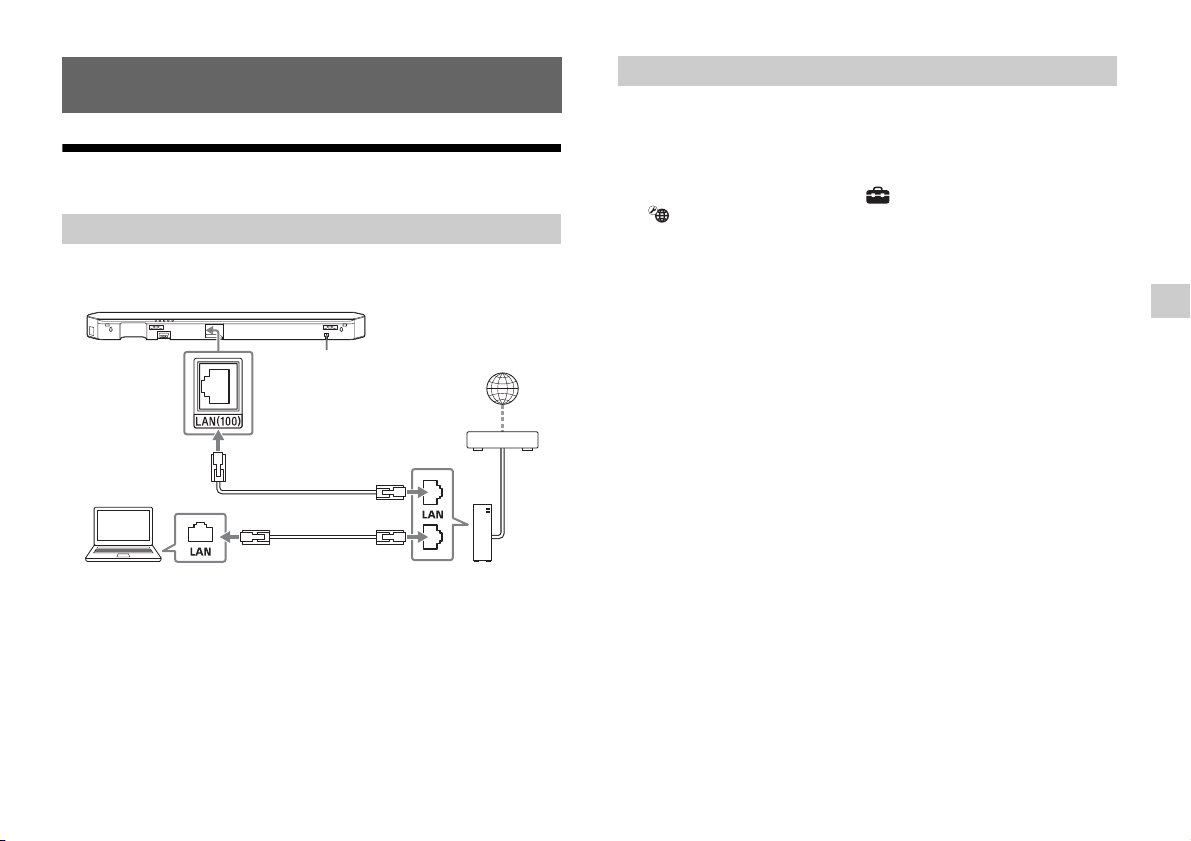
Mrežne funkcije
Server
LAN kabl (ne isporučuje se)
Ruter
Modem
Internet
Povezivanje sa žičanom mrežom
Povezivanje sistema sa mrežom pomoću LAN kabla
Sledeća slika je primer konfiguracije mreže.
Preporučujemo žičanu vezu radi stabilnog funkcionisanja mreže.
Podešavanje žičane mrežne veze
Žičanu mrežnu vezu možete da podesite prateći sledeći postupak.
1 Pritisnite HOME.
Na TV ekranu će se prikazati glavni meni.
2 U glavnom meniju izaberite [Setup] –
[Network Settings].
3 Izaberite [Internet Settings].
4 Izaberite [Wired Setup].
Na TV ekranu se prikazuju opcije za biranje metoda dobijanja
IP adrese.
5 Izaberite [Auto].
Sistem započinje povezivanje sa mrežom.
Prikazuje se ekran za potvrdu.
6 Pritisnite / da biste pregledali informacije,
a zatim pritisnite .
7 Izaberite [Save & Connect].
Sistem započinje povezivanje sa mrežom. Za više detalja,
pogledajte poruke koje se prikazuju na TV ekranu.
Ako koristite fiksnu IP adresu
Izaberite [Custom] u 5. koraku i pratite uputstva na ekranu.
Savet
Pogledajte [Network Connection Status] kada želite da proverite status
mrežne veze.
Mrežne funkcije
Savet
Preporučujemo vam da koristite oklopljeni odgovarajući kabl za interfejs
(LAN kabl).
SR
15

Povezivanje sa bežičnom mrežom
Podešavanje bežične LAN veze
Pre obavljanja mrežnih podešavanja
Kada je vaš ruter za bežični LAN (pristupna tačka) kompatibilan sa
sistemom Wi-Fi Protected Setup (WPS), mrežne postavke možete
lako podesiti pomoću dugmeta WPS.
U suprotnom, od vas će se tražiti da izaberete ili unesete sledeće
informacije. Unapred proverite sledeće informacije.
Mrežni naziv (SSID)* rutera za bežični LAN/pristupne tačke
Bezbednosnu šifru (lozinku)** za mrežu
* SSID (Service Set Identifier) je naziv koji identifikuje određenu
pristupnu tačku.
** Ove informacije bi trebalo da se nalaze na nalepnici na ruteru za
bežični LAN/pristupnoj tački, u uputstvu za upotrebu, možete da ih
dobijete od osobe koja je podesila bežičnu mrežu ili od dobavljača
internet usluga.
1 Pritisnite HOME.
Na TV ekranu će se prikazati glavni meni.
2 U glavnom meniju izaberite [Setup] –
[Network Settings].
3 Izaberite [Internet Settings].
4 Izaberite [Wireless Setup(built-in)].
5 Izaberite [Wi-Fi Protected Setup (WPS)].
6 Izaberite [Start].
7 Pritisnite dugme WPS na pristupnoj tački.
Sistem započinje povezivanje sa mrežom.
Ako birate željeni naziv mreže (SSID)
Izaberite željeni naziv mreže (SSID) u 5. koraku, unesite sigurnosnu
šifru (ili lozinku) pomoću softverske tastature, a zatim izaberite
[Enter] da biste potvrdili bezbednosnu šifru. Sistem započinje
povezivanje sa mrežom. Za više detalja, pogledajte poruke koje
se prikazuju na TV ekranu.
Ako koristite fiksnu IP adresu
Izaberite [New connection registration] u 5. koraku i pratite uputstva
na ekranu.
Ako koristite (WPS) PIN kôd
Izaberite [New connection registration] u 5. koraku, a zatim izaberite
[(WPS) PIN method].
Savet
Pogledajte [Network Connection Status] kada želite da proverite status
mrežne veze.
Reprodukcija datoteka muzike/fotografija na kućnoj mreži
Datoteke muzike/fotografija možete da reprodukujete na drugim
uređajima kompatibilnim sa kućnom mrežom tako što ćete ih
povezati sa kućnom mrežom.
Ovaj sistem može da se koristi i kao plejer i kao prikazivač.
Server: Skladišti i deli sadržaje digitalnih medija
Plejer: Pronalazi sadržaje digitalnih medija sa servera i reprodukuje ih
Prikazivač: Dobija i reprodukuje sadržaje digitalnih medija sa servera
i njime se može upravljati pomoću drugog uređaja (kontrolera)
Kontroler: Uređaj koji upravlja prikazivačem
Pripremite se za korišćenje funkcije Home Network.
Povežite sistem sa mrežom.
Pripremite drugi uređaj kompatibilan sa kućnom mrežom.
Za više detalja, pogledajte uputstvo za upotrebu uređaja.
16
SR
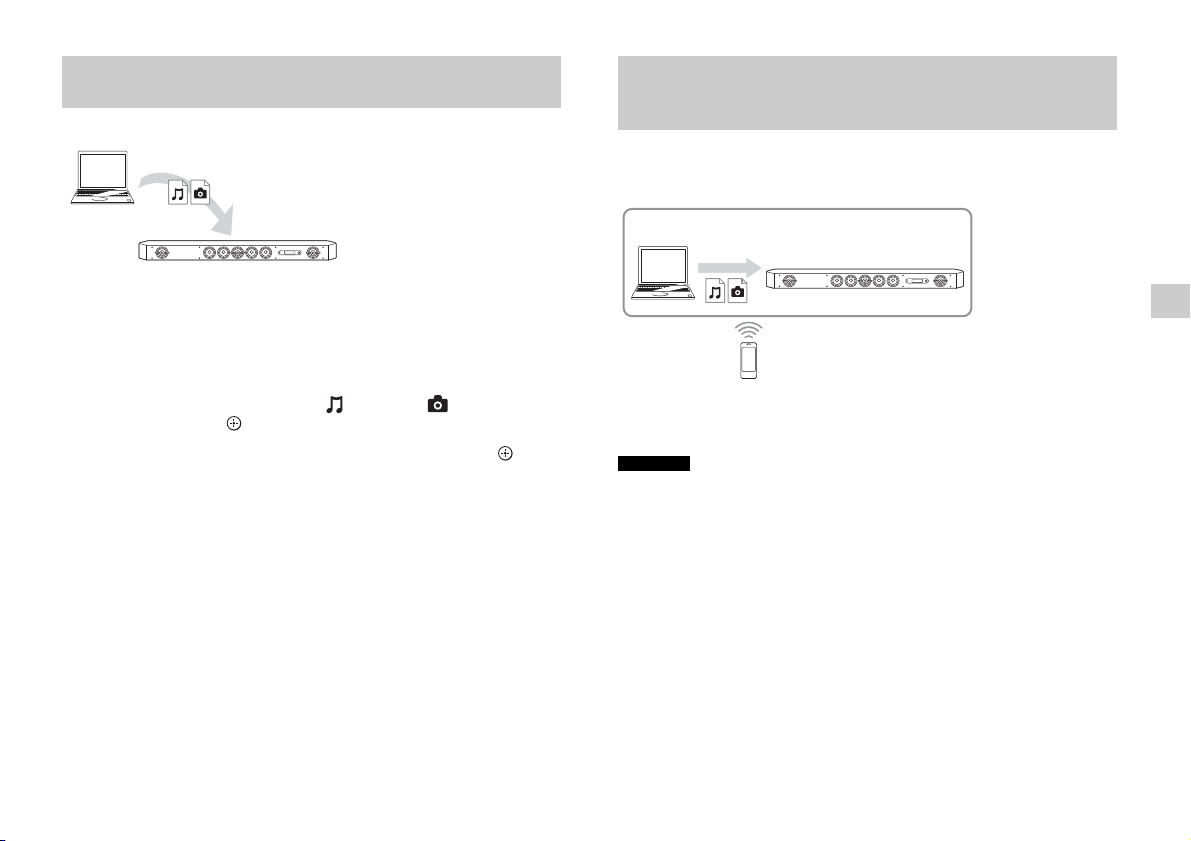
Reprodukovanje datoteka uskladištenih
Plejer
(ovaj sistem)
Server
Kontroler
Prikazivač
(ovaj sistem)
Server
na serveru preko sistema (plejer)
1 Pritisnite HOME.
Na TV ekranu će se prikazati glavni meni.
2 Izaberite [Home Network].
3 Izaberite željeni uređaj.
4 Pritisnite / da biste izabrali [Music] ili [Photo],
a zatim pritisnite .
5 Izaberite željeni sadržaj koristeći dugmad /// i .
Reprodukovanje udaljenih datoteka upravljanjem
sistemom (prikazivačem) putem kontrolera
kućne mreže
Sistemom možete da upravljate pomoću uređaja kompatibilnog
sa kontrolerom kućne mreže (aplikacija na mobilnom telefonu itd.),
prilikom reprodukcije datoteka koje su uskladištene na serveru.
Mrežne funkcije
Detaljnije informacije o upravljanju u uputstvu za upotrebu uređaja
kompatibilnog sa kontrolerom kućne mreže.
Napomena
Ne upravljajte sistemom istovremeno koristeći isporučeni daljinski
upravljač i kontroler.
Savet
Sistem je kompatibilan sa funkcijom „Play To“ programa Windows
Media® Player 12, koji standardno dolazi uz Windows 7.
SR
17
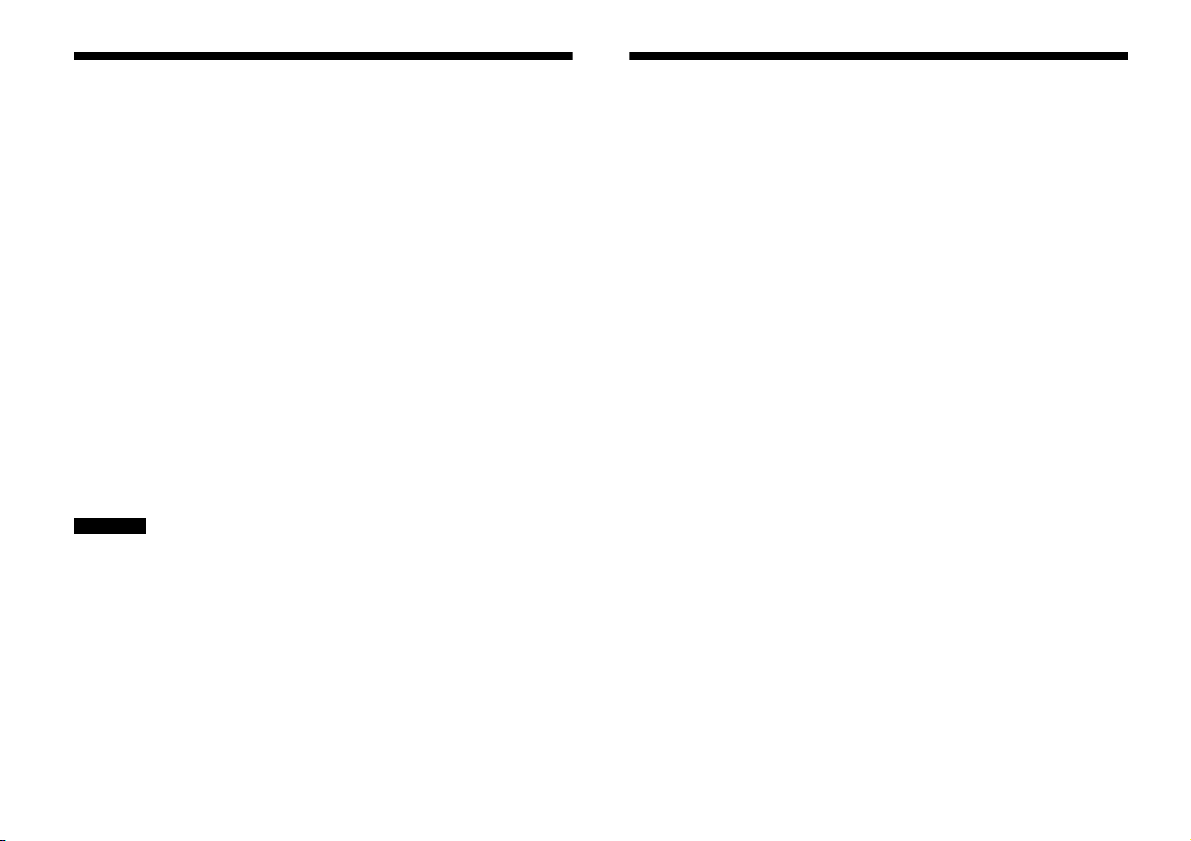
Prikaz ekrana mobilnog uređaja na TV-u (Screen mirroring)
[Screen mirroring] je funkcija za prikazivanje ekrana mobilnog
uređaja na TV-u po tehnologiji kompanije Miracast.
Sistem može da se poveže direktno sa uređajem kompatibilnim
sa funkcijom „Screen mirroring“ (npr. pametni telefon, tablet).
Možete da uživate u korišćenju ekrana sa displeja uređaja na
velikom TV ekranu. Za ovu funkciju nije potreban ruter bežične
mreže (ili pristupna tačka).
1 Pritisnite MIRRORING.
2 Pratite uputstva na ekranu.
Aktivirajte funkciju „Screen mirroring“ sa mobilnog uređaja.
Za detalje o načinu aktiviranja funkcije, pogledajte uputstva
za upotrebu koja ste dobili uz mobilni uređaj.
Povezivanje na pametni telefon Xperia pomoću funkcije
„One-touch mirroring“ (NFC)
Pritisnite MIRRORING, a zatim držite Xperia pametni telefon u blizini
N-oznake na Bar zvučniku.
Izlazak iz udvajanja
Pritisnite HOME ili INPUT.
Napomene
Kada koristite Screen mirroring, kvalitet slike i zvuka ponekad može
da se pogorša zbog smetnji sa druge mreže.
U zavisnosti od okruženja u kom se koristi, kvalitet slike i zvuka može
da se pogorša.
Neke mrežne funkcije možda neće biti dostupne u toku rada funkcije
Screen mirroring.
Uverite se da je uređaj kompatibilan sa tehnologijom Miracast.
Ne garantujemo mogućnost povezivanja sa svim Miracast
kompatibilnim uređajima.
Savet
Ako primetite da se kvalitet slike i zvuka često pogoršavaju, pokušajte
da podesite [Screen mirroring RF Setting] (stranica 27).
Uživanje u različitim mrežnim uslugama (Music Services)
Pomoću ovog sistema možete da slušate muzičke usluge na
Internetu. Da biste koristili ovu funkciju, sistem mora da bude
povezan na Internet.
Operacije u nastavku će prikazati vodič koji će vas pozvati da
izaberete muzičke usluge. Pratite vodič da biste uživali u muzičkim
uslugama.
1 Pritisnite HOME.
Na TV ekranu će se prikazati glavni meni.
2 Izaberite [Music Services].
Na TV ekranu će se prikazati lista muzičkih usluga.
Savet
Listu dobavljača usluga možete da ažurirate ako pritisnete OPTIONS,
a zatim izaberete [Update List].
3 Izaberite željenu muzičku uslugu.
18
SR

Korišćenje aplikacije Google Cast™
Aplikacija Google Cast vam omogućava da izaberete muzički sadržaj
sa aplikacije koju je omogućio Google Cast i da ga reprodukujete
na sistemu.
Google Cast zahteva početno podešavanje pomoću SongPal-a.
1 Besplatno preuzmite aplikaciju SongPal na mobilni uređaj
kao što je pametni telefon.
2 Povežite uređaj putem Wi-Fi veze na istu mrežu na koju je
povezan i sistem (stranica 16).
3 Pokrenite SongPal, izaberite [HT-ST9] i dodirnite [Settings]-
[Google Cast]-[Learn how to Cast].
4 Pregledajte postupak i aplikacije koje je omogućio
Google Cast i preuzmite aplikaciju.
5 Pokrenite aplikaciju koju je omogućio Google Cast, dodirnite
dugme cast i izaberite [HT-ST9].
6 Izaberite i reprodukujte muziku na aplikaciji koju je omogućio
Google Cast.
Muzika se reprodukuje na sistemu.
Napomena
Ne možete da koristite Google Cast dok je „Ažuriranje za Google Cast“
prikazano na displeju trake zvučnika. Sačekajte da se ažuriranje završi,
a zatim pokušajte ponovo.
Mrežne funkcije
19
SR
